Stoppen Sie Datenlecks! So verhindern Sie, dass Benutzer gespeicherte Passwörter in Microsoft Edge effektiv exportieren
Stellen Sie sich vor, Sie exportieren alle in Microsoft Edge gespeicherten Passwörter, Bankkonten, sozialen Medien und Unternehmens-E-Mails mit nur drei Klicks in CSV-Dateien. Ohne angemessenen Schutz können diese Dateien in die Hände von Hackern fallen oder von Insidern missbraucht werden. 61 % der Datenschutzverletzungen sind auf menschliches Versagen zurückzuführen, einschließlich Passwortlecks (IBM Security 2024).
Microsoft Edge macht es Benutzern leicht, Kennwörter zu speichern und automatisch auszufüllen. Die Funktion “Passwörter exportieren” stellt jedoch eine kritische Sicherheitslücke dar, insbesondere in Unternehmensumgebungen oder gemeinsam genutzten Geräten. Das Worst-Case-Szenario? Ein Mitarbeiter kann eine Liste mit geheimen Passwörtern an Außenstehende senden, absichtlich oder nicht.
Wenn Sie sich für digitale Sicherheit interessieren, ist dieser Leitfaden ein Muss. Warten Sie nicht, bis Ihr Passwort zur Waffe wird, Meister!
Kennenlernen der Funktion “Gespeicherte Passwörter exportieren” in Microsoft Edge: Eine Geheimtür, die nur selten realisiert wird
Microsoft Edge speichert alle gespeicherten Passwörter in seinem internen Passwortverwaltungssystem. Die Funktion “Passwörter exportieren” ist eine der versteckten Optionen, mit der Benutzer die gesamte Liste der Passwörter in eine CSV-Datei exportieren können, ein enormes Sicherheitsrisiko, wenn sie in die falschen Hände gerät.
Wo befindet sich diese Funktion?
Diese Funktion ist hinter mehreren Menüebenen verborgen, aber dennoch leicht zugänglich:
- Öffnen Sie Microsoft Edge → Klicken Sie auf Einstellungen (⚙) in der oberen rechten Ecke.
- Wählen Sie Profile → Passwörter aus.
- Microsoft Edge öffnet eine neue Registerkarte und klickt dann im Abschnitt auf Weitere Optionen (⋯), wie im Bild gezeigt.
- Wählen Sie Kennwörter exportieren → Bestätigen Sie mit Windows Hello oder Systemkennwort aus.
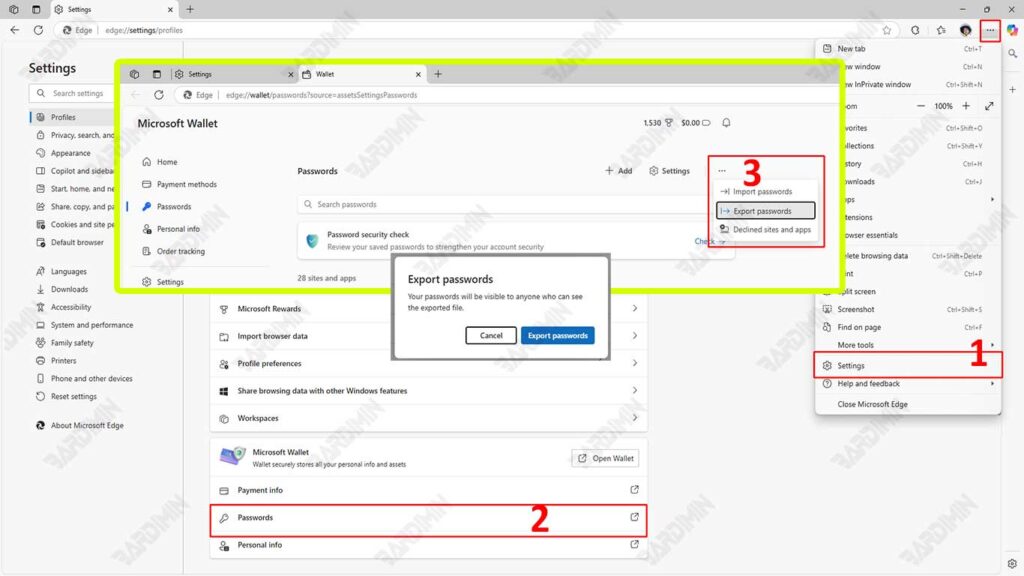
Warum ist diese Funktion standardmäßig aktiviert?
Microsoft aktiviert diese Funktion standardmäßig aus folgendem Grund:
- Benutzerfreundlichkeit: Ermöglicht die Migration von Passwörtern zu anderen Browsern oder privaten Backups.
- Geschäftskompatibilität: Einige IT-Teams müssen Anmeldedaten zwischen Geräten verschieben.
- Transparenz: Edge gibt Benutzern die vollständige Kontrolle über ihre Daten.
Dieser Goodwill kann jedoch nach hinten losgehen, wenn:
- Geräte werden gemeinsam genutzt (Familie/Arbeit).
- Die Benutzer sind sich der Risiken unverschlüsselter CSV-Dateien nicht bewusst.
- Malware oder Hacker verschaffen sich Zugriff auf die Datei.
2 leistungsstarke Methoden, um den Kennwortexport in Microsoft Edge zu verhindern
Um sicherzustellen, dass die Daten der Benutzeranmeldeinformationen sicher bleiben und nicht wahllos exportiert werden können, können sowohl Systemadministratoren als auch fortgeschrittene Benutzer zwei effektive Methoden implementieren. Beide Methoden nutzen die integrierten Windows-Funktionen und wurden speziell entwickelt, um den Zugriff auf die Funktion “Gespeicherte Kennwörter exportieren” in Microsoft Edge einzuschränken.
1. Gruppenrichtlinien-Editor (Unternehmenslösungen)
Die erste und am meisten empfohlene Methode ist die Verwendung von Group Policy Editor (gpedit.msc). Diese Funktion ist nur in der Windows Pro-, Enterprise- und Education-Edition verfügbar und kann daher nicht in der Home-Version verwendet werden.
Schritte zur Konfiguration:
- Drücken Sie Windows + R, geben Sie gpedit.msc ein, und drücken Sie dann die EINGABETASTE.
- Navigieren Sie zu:
Computer Configuration >Administrative Templates >Microsoft Edge > Password manager and protection- Suchen und deaktivieren Sie die folgenden Richtlinien:
Enable exporting saved passwords from Password Manager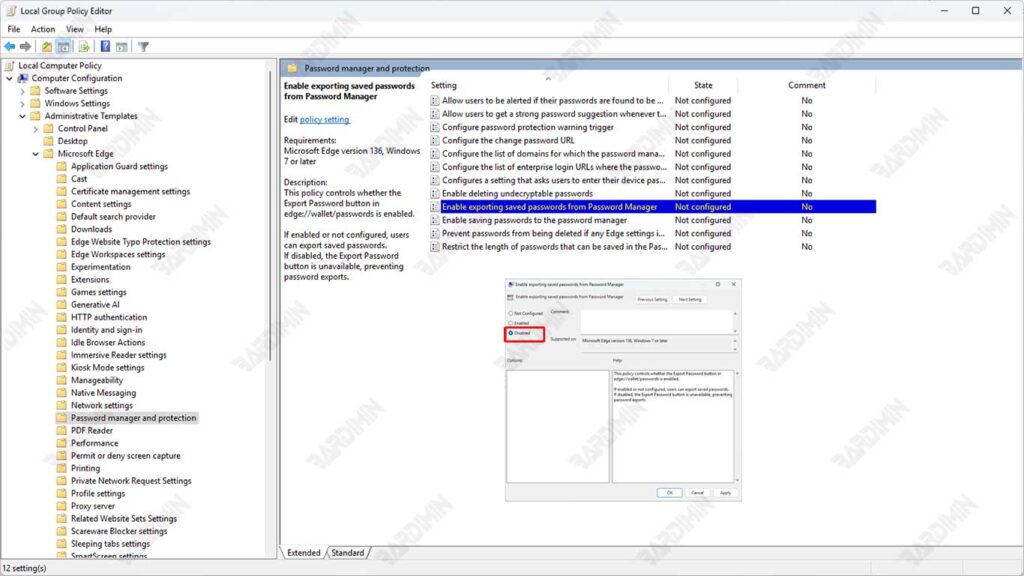
Installieren der administrativen Microsoft Edge-Vorlage (msedge.adm) für Gruppenrichtlinien
Wenn Sie die administrativen Vorlagen für die Computerkonfiguration > > Microsoft Edge > Kennwort-Manager und -Schutz nicht finden können, müssen Sie die administrativen Vorlagen von Microsoft Edge (msedge.adm/.admx) installieren.
Diese Vorlage dient dazu, eine ganze Liste konfigurierbarer Richtlinien direkt aus dem Gruppenrichtlinien-Editor hinzuzufügen, speziell für die neueste Version von Microsoft Edge auf Basis von Chromium. Hier sind die detaillierten Schritte:
1. Laden Sie die Vorlage von der offiziellen Microsoft-Website herunter
- Besuchen Sie die offizielle Microsoft-Seite unter: https://www.microsoft.com/edge/business/download
- Wählen Sie die Version von Microsoft Edge aus, die Sie verwenden.
- Wählen Sie eine Plattform aus (z. B. Windows 64-Bit).
2. Extrahieren Sie die heruntergeladene Datei
3. Kopieren Sie ADMX- und ADML-Dateien in den Systemordner:
- msedge.admx → Kopie nach C:\Windows\PolicyDefinitions
- msedge.adml (Sprachdatei) → Kopie nach C:WindowsPolicyDefinitionsen-US (oder id-ID, wenn Indonesisch verwendet wird)
4. Starten Sie den Gruppenrichtlinien-Editor neu:

